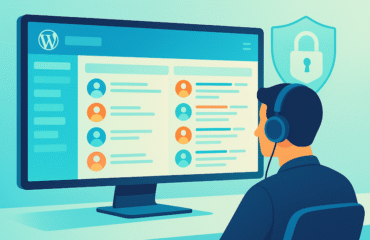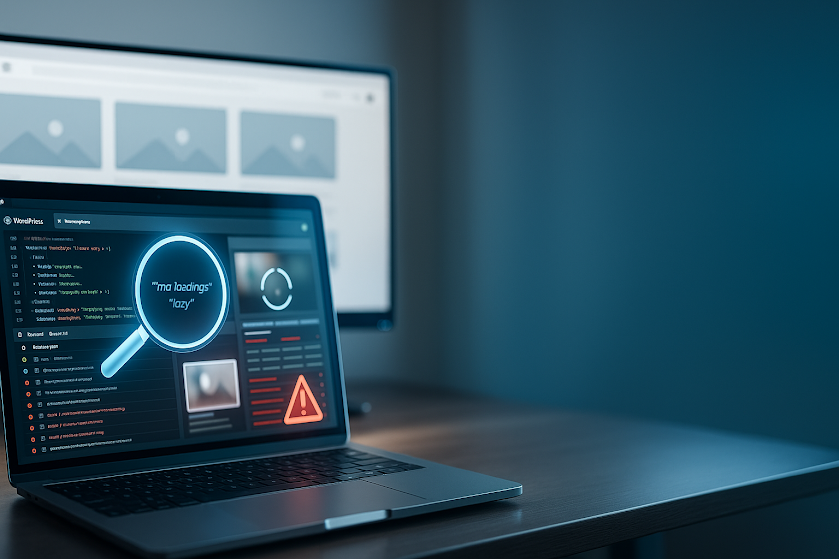
Czy Twoja strona internetowa działa wolno? Czy zdjęcia ładują się z opóźnieniem, a po chwili „skaczą”, psując wrażenie? To klasyczne objawy problemów z Lazy Load (czyli „leniwym ładowaniem”). Ta sprytna technika, choć ma za zadanie przyspieszyć stronę i poprawić doświadczenie użytkownika (UX), czasem potrafi napsuć krwi. Zamiast optymalizować wydajność strony WWW, paradoksalnie ją spowalnia lub sprawia, że wygląda nieprofesjonalnie. Nie martw się! Pokażemy Ci, jak krok po kroku zdiagnozować i rozwiązać te problemy, by Twoja witryna internetowa działała gładko jak jedwab.
Co to Właściwie jest Lazy Load i Jak Sprawdzić, Czy Działa?
Lazy Load to technika, która sprawia, że obrazy, filmy czy inne elementy ładują się dopiero wtedy, gdy użytkownik przewinie stronę do miejsca, w którym te elementy są widoczne. Dzięki temu strona ładuje się szybciej, bo przeglądarka nie musi od razu pobierać wszystkiego.
Jak sprawdzić, czy Lazy Load jest aktywny? Użyj prostego triku:
- Otwórz swoją stronę w przeglądarce (np. Chrome).
- Kliknij prawym przyciskiem myszy na obrazie, który powinien ładować się leniwie, i wybierz „Zbadaj” (Inspect).
- W panelu, który się otworzy (nazywanym DevTools), poszukaj znacznika
<img>(dla obrazu) lub<iframe>(dla filmu).- Jeśli widzisz
loading="lazy": Super! To oznacza, że przeglądarka sama dba o leniwe ładowanie. - Jeśli widzisz
data-srczamiastsrc: To znak, że używasz wtyczki lub skryptu JavaScript do Lazy Load. Obraz powinien pojawić się, gdy przewiniesz stronę. Jeśli nie, masz problem!
- Jeśli widzisz
Mały test: Wyłącz na chwilę JavaScript w przeglądarce (w Chrome DevTools znajdziesz to w zakładce „Źródła” > Ctrl+Shift+P > „Disable JavaScript”). Przeładuj stronę. Jeśli obrazy nagle pojawią się od razu, oznacza to, że Twoje leniwe ładowanie zależy od JavaScriptu. Jeśli znikną, może to być problem dla starszych przeglądarek.
Koniec ze „Skaczącą” Stroną (CLS – Cumulative Layout Shift)!
Jednym z najbardziej irytujących problemów jest to, że elementy na stronie „skaczą” lub przesuwają się podczas ładowania. To zjawisko nazywa się CLS (Cumulative Layout Shift) i mocno psuje User Experience. Google tego nie lubi, a to wpływa na Twoje SEO!
Jak to wykryć i naprawić?
- Google PageSpeed Insights: Wpisz adres swojej strony w to narzędzie Google. Zwróć uwagę na wskaźnik CLS. W sekcji „Diagnostyka” PageSpeed Insights często pokazuje, które elementy powodują „skakanie”.
- Zawsze podawaj wymiary obrazów! To najczęstsza przyczyna CLS. Zadbaj, by w kodzie obrazów (
<img>) i filmów (<iframe>) zawsze były podane atrybutywidth(szerokość) iheight(wysokość). Dzięki temu przeglądarka zarezerwuje miejsce na te elementy, zanim się załadują. - Rezerwuj miejsce dla dynamicznych elementów: Jeśli masz reklamy, formularze czy inne elementy ładowane dynamicznie, użyj CSS, by zarezerwować dla nich pustą przestrzeń (np.
min-height).
Dlaczego Najważniejsze Elementy Strony Ładują się Wolno (LCP – Largest Contentful Paint)?
LCP (Largest Contentful Paint) to wskaźnik mierzący, jak szybko ładuje się największy element na ekranie, gdy użytkownik po raz pierwszy widzi Twoją stronę (bez przewijania). Jeśli to kluczowe zdjęcie czy nagłówek ładuje się leniwie, LCP będzie wysokie, a to oznacza, że Twoja strona WWW sprawia wrażenie wolnej.
Jak to naprawić?
- Wyklucz Lazy Load dla „pierwszego ekranu”: Najważniejsze elementy, które są widoczne od razu (tzw. „above the fold”), nie powinny być ładowane leniwie.
- Użyj ustawień wtyczki: Większość wtyczek optymalizacyjnych do WordPressa (takich jak WP Rocket czy LiteSpeed Cache) pozwala wykluczyć konkretne obrazy, klasy CSS czy ID z leniwego ładowania. Użyj tego!
- Natywne
loading="eager": Jeśli Twoja strona korzysta z natywnego Lazy Load (loading="lazy"), dla tych najważniejszych elementów zmień to naloading="eager". To zapewni ich natychmiastowe załadowanie.
Problemy z SEO: Czy Google Widzi Wszystkie Twoje Treści?
Roboty Google starają się widzieć Twoją stronę tak, jak prawdziwy użytkownik. Ale jeśli Lazy Load jest źle zaimplementowany, mogą nie widzieć wszystkich treści, co negatywnie wpływa na SEO strony i jej pozycjonowanie.
Jak sprawdzić i naprawić?
- Google Search Console (Inspekcja URL): Wklej adres swojej strony do narzędzia „Inspekcja URL” w Google Search Console. Zobacz, jak Googlebot renderuje Twoją stronę. Jeśli brakuje treści lub obrazów, które powinny być widoczne, to jest problem.
- Preferuj natywny Lazy Load: Jest najlepiej wspierany przez Google.
- Używaj sprawdzonych rozwiązań: Dobre wtyczki do optymalizacji WordPressa są zaprojektowane tak, by nie sprawiać problemów Googlebotowi.
- Sprawdź
robots.txt: Upewnij się, że pliki JavaScript i CSS, które są potrzebne do działania Lazy Load, nie są blokowane przez plikrobots.txt.
Czy Wtyczki Biją się o Leniwe Ładowanie? (Konflikty)
Często na stronach opartych na WordPressie mamy wiele wtyczek. Czasem dwie wtyczki próbują zrobić to samo (np. obie implementują Lazy Load) i wtedy dochodzi do konfliktu.
Jak to zdiagnozować?
- Wyłączaj po kolei: Jeśli masz problemy, wyłączaj wtyczki jedną po drugiej (zaczynając od tych do optymalizacji/cache’u), a po każdej aktywacji sprawdź, czy problem zniknął. To pozwoli znaleźć winowajcę.
- Sprawdź konsolę przeglądarki: Otwórz DevTools i przejdź do zakładki „Konsola” (Console). Szukaj czerwonych błędów JavaScript – często wskazują na konflikty.
Podsumowując: Optymalizacja Strony to Klucz!
Debugowanie Lazy Load wymaga cierpliwości, ale jest kluczowe dla szybkiej strony internetowej i zadowolenia użytkowników. Pamiętaj:
- Sprawdź, czy Lazy Load działa.
- Napraw „skakanie” strony (CLS), dodając wymiary obrazów.
- Zadbaj o szybkie ładowanie kluczowych elementów (LCP), wykluczając je z Lazy Load.
- Upewnij się, że Google widzi całą Twoją stronę.
- Rozwiązuj konflikty wtyczek.
Jeśli utkniesz, zawsze możesz zwrócić się do specjalisty od optymalizacji stron lub web developera. Warto dbać o wydajność strony WWW, bo to wpływa na sukces Twojego biznesu online!
Zwiększ pozycję w google rozwiązując problemy z Lazy Load
FAQ: Chcesz wiedzieć więcej?
Lazy Load (leniwe ładowanie) to technika, która opóźnia ładowanie zasobów takich jak obrazy czy filmy, dopóki użytkownik nie przewinie strony do miejsca, w którym te elementy są widoczne. Sprawdzisz to, używając narzędzi deweloperskich przeglądarki (np. Chrome DevTools). Kliknij prawym przyciskiem myszy na obrazie, wybierz „Zbadaj” i poszukaj atrybutu loading="lazy" lub data-src zamiast src. Możesz też tymczasowo wyłączyć JavaScript w przeglądarce – jeśli obrazy nagle pojawią się od razu, oznacza to, że Lazy Load zależy od JS.
„Skacząca” strona, czyli Cumulative Layout Shift (CLS), jest często spowodowana brakiem zarezerwowanego miejsca dla ładowanych elementów. Aby to naprawić, zawsze dodawaj atrybuty width i height do znaczników <img> i <iframe>, by przeglądarka mogła zarezerwować odpowiednią przestrzeń. Dla dynamicznych elementów (np. reklamy), zarezerwuj miejsce za pomocą CSS (np. min-height). Narzędzia takie jak Google PageSpeed Insights pomogą Ci zidentyfikować elementy powodujące CLS.
LCP (Largest Contentful Paint) to wskaźnik mierzący czas ładowania największego elementu widocznego na pierwszym ekranie strony (tzw. „above the fold”). Jeśli Lazy Load zostanie zastosowany do tych kluczowych elementów, opóźni ich załadowanie, co sprawi, że strona wyda się wolna i pogorszy LCP. Aby tego uniknąć, wyklucz Lazy Load dla tych elementów. Możesz to zrobić w ustawieniach wtyczek optymalizacyjnych lub, w przypadku natywnego Lazy Load, używając atrybutu loading="eager".
Tak, jeśli Lazy Load jest źle zaimplementowany, roboty Google mogą mieć trudności z zobaczeniem wszystkich treści, co negatywnie wpływa na SEO. Aby to sprawdzić, użyj narzędzia „Inspekcja URL” w Google Search Console i zobacz, jak Googlebot renderuje Twoją stronę. Upewnij się, że pliki JavaScript i CSS niezbędne do działania Lazy Load nie są blokowane w robots.txt. Preferuj też natywny Lazy Load oraz używaj sprawdzonych wtyczek, które są przyjazne dla robotów wyszukiwarek.
Tak, konflikty wtyczek są częste na WordPressie. Jeśli kilka wtyczek próbuje implementować Lazy Load lub modyfikować stronę w podobny sposób, może dojść do błędu. Aby to zdiagnozować, tymczasowo wyłączaj wtyczki jedną po drugiej (zwłaszcza te optymalizacyjne), sprawdzając stronę po każdej dezaktywacji, aż znajdziesz winowajcę. Szukaj też czerwonych błędów JavaScript w konsoli przeglądarki (DevTools > Console), które często wskazują na konflikty skryptów.